Kaip įdiegti „Terminals Server“ „Windows Server 2012“

- 2854
- 126
- Charles Schamberger PhD
Veiksmingas terminalo serverio naudojimas leidžia kompiuteriams pateikti puikius skaičiavimo išteklius skaičiavimui. Naujajame „Windows“ serveryje darbo su „Terminal Server“ procesas tapo lengvesnis ir glaustesnis, leidžiantis padaryti daugiau daugiau laiko per mažiau laiko.

Kaip terminalo serveris įdiegtas „Windows Server 2012 R2“
Terminalo serverio funkcijos
„Terminal Server“ vaidmuo 2012 m. R2 nustatomas pagal jo skaičiavimo išteklius. Techniškai tokio pobūdžio sprendimas leidžia klientams suteikti bet kokią galią, kurią turi „Windows Server 2012 R2“. Paprastai ryšys su mažais galios klientais vyksta per vietinį tinklą. Taip pat galite pasiekti terminalo serverį naudodami specialiai sukurtus sprendimus.
Pagrindinė šio tipo serverio funkcija yra gauti ir apdoroti duomenis, įvestus klientams, remiantis nustatytais algoritmais ir programomis. Pažodžiui viską galima apdoroti - pradedant paspaudimų klavišais ir pelės paspaudimais ir baigiant sudėtingais tinklo klientų veiksmais. Prijungti silpni kompiuteriai, savo ruožtu, suteikia serveriui prieigą prie vietinių išteklių, pavyzdžiui, spausdintuvo ar „Flash“ kortelės, „Flash“ diskų.
Svarbus. Programinės įrangos lygyje 2012 m. „Terminal Server“ gali sudaryti darbo aplinką - sesiją, kurioje prijungti klientai valdo programas. Tie, savo ruožtu, gauna rezultatą ekrane ir garso šaltinio formą ir garso šaltinį.Tokius sprendimus dažnai galite sutikti pagal beveik bet kurios su ja susijusios įmonės genties sprendimus. Didelis „serverio ir kliento“ raiščių mastelis sustiprina „Windows Server 2012 R2“. Čia yra pagrindiniai terminalo serverio pranašumai:
- Maisto sistemų išlaidų sumažinimas.
- Reikšmingas sabotažo apsaugos ir vidinio įsilaužimo padidėjimas.
- Sumažėja programinės įrangos ir aparatinės įrangos išlaidos.
- Laiko administratoriaus taupymo laiko taupymas.
Diegimo terminalo serveris
Tikriausiai neturėtumėte kalbėti apie darbo pradžią su „Windows Server 2012 R2“, kai nustatytas toks rimtas tikslas. Jei kompetentingai vykdėte pradinį nustatymą, pradiniuose etapuose neturėtų kilti problemų.
- Įsitikinkite, kad turite galiojančią kliento licenciją - įmonės sutartį. Žinoma, jūs negalite išsiversti be prieigos prie interneto, tai būtina norint paleisti aktyvavimo sistemą ir patvirtinti licencijas.
- Eikite į „Server Manager“ serverio 2012 R2. Jį galima įsigyti per užduočių juostą. Arba per „Atlikite“ („Windows + R“), kur reikia įvesti instrukcijas:
„ServerManager“.Exe
- Kai „Stebėjimo skydelyje“, dešiniajame „Valdymo“ lango - „Valdymo“ sektoriaus viršuje rasite „Vyriškumą ir komponentus“ viršuje.
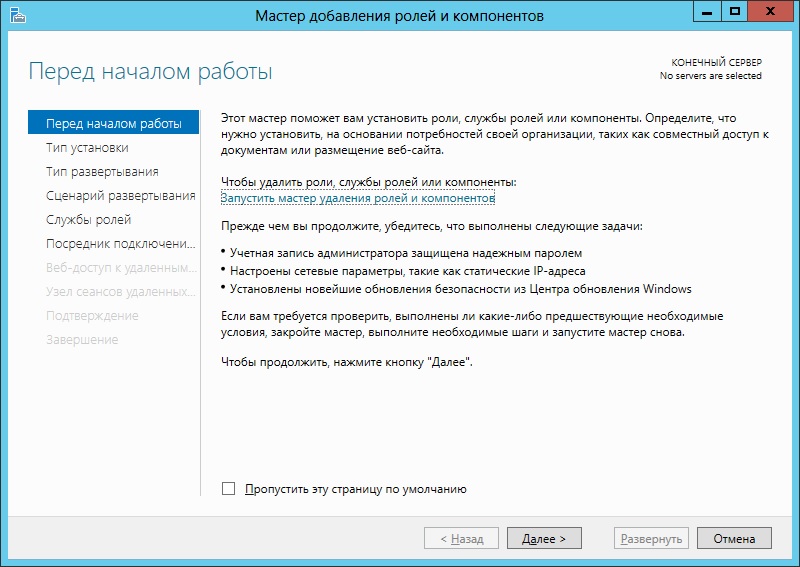
- „Diegimo tipo pasirinkimas“ nelieskite priešingybės ženklo ... vaidmenų ir komponentų “. Spustelėkite „Kitas“.
- Kitame dialoge palikite ženklą viršuje. Norimas serveris turėtų būti nurodytas žemiau. Patikrinkite tokius diegimus kaip „vardas“, „IP adresas“.
- Patvirtinkite bent vieną vaidmenį - „Nuotolinio darbalaukio aptarnavimas“. Taip pat patartina atkreipti dėmesį į „failų paslaugas ir saugojimo paslaugas“.
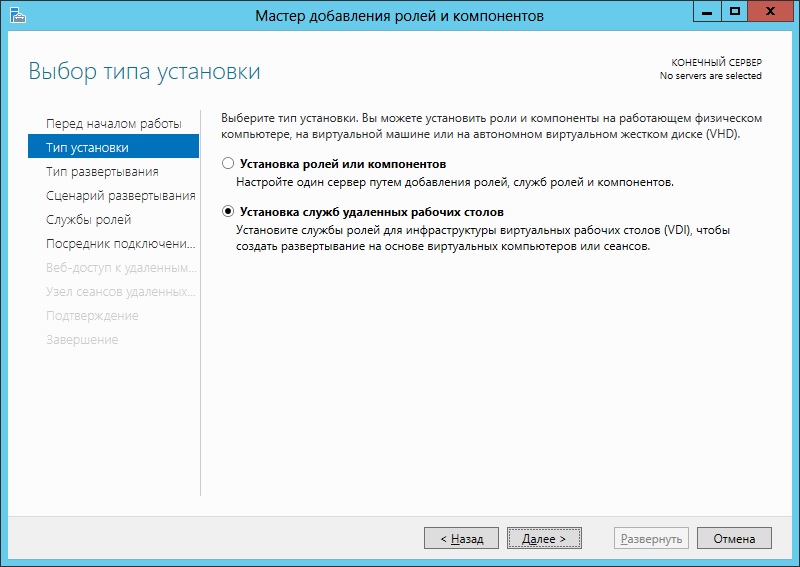
- „Pasirinkimo vaidmenų paslaugos“ pridėkite „licencijavimą ...“ ir „nuotolinio darbalaukio sesijų mazgą“. Pažymėkite visus būtinus komponentus ir spustelėkite „Pridėti komponentus“.
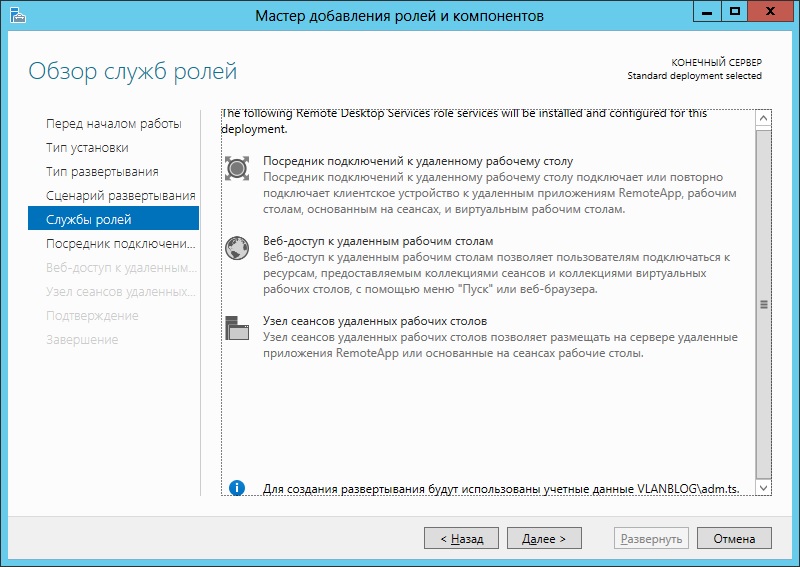
- Patvirtinkite „Reboot Server 2012 R2“.
- Iš naujo paleidus, konfigūracija prasidės remiantis naujais instaliacijomis. Palaukite, kol jis bus baigtas.
Dabar galite saugiai tęsti leidimų suaktyvinimą.
Aktyvinimas TS
Pirmiausia turite įdiegti šaltinį, pagal kurį įvyks aktyvinimas.
- Dialogas „reiškia“ (įrankiai) - terminalo paslaugos - „Licencijuoti diagnostikos licencijavimo licenciją ...“ (Nuotolinis darbalaukis LD).
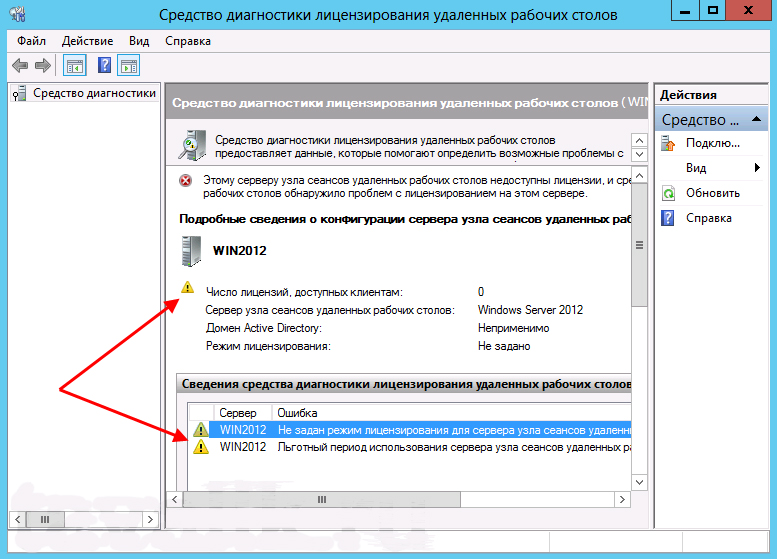
- Leidimų dar nėra, nes jų šaltinis ir aktyvavimo būdas nenustatyti. Turite nustatyti šaltinį vietiniame GP. Lange „Atlikite“ įveskite:
Gpedit.MSC
- Kataloge kairėje išeikite elementų iš eilės:
„Kompiuterio konfigūracija“ - „Administraciniai šablonai“ - „Windows Components“ - „Nuotolinio RS“ paslaugos - „Nuotolinių RS seansų mazgai“ - „Licencijuoti“ - „Licencijavimas“.
- Galutinėje pastraipoje „Licencijavimas“, atidarykite „Norėdami naudoti šiuos URS licencijavimo serverius (dukart spustelėkite pagal pavadinimą).
- Perjunkite parinktį į „įtraukimo“ padėtį. Čia nurodykite licencijos šaltinio IP adresą arba pavadinimą tinkle.
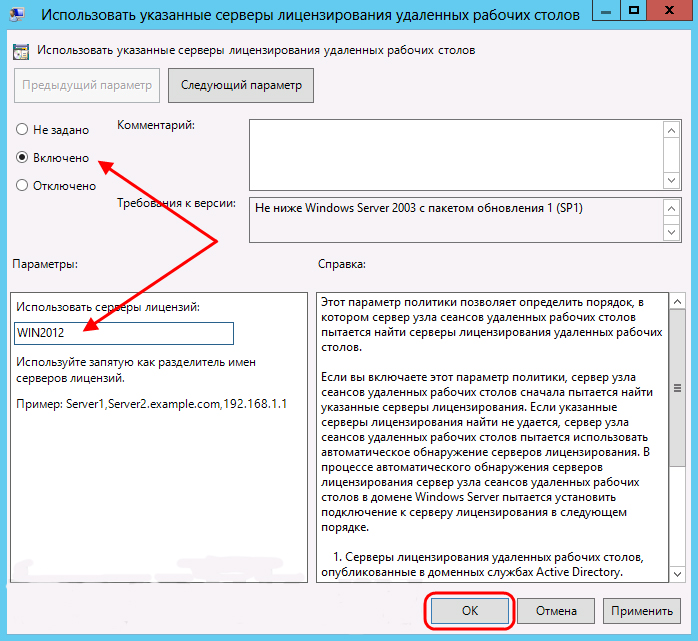
- Pakeiskite politikos politiką „Nustatykite URS licencijavimo režimą“ - „įtraukiantis“. Ir taip pat nurodykite dviejų variantų režimą:
- "Vartotojui". Tuo pačiu metu sujungtų kompiuterių skaičius bus ribotas.
- "Įrenginį". Pristato apribojimus vartotojų, kurie tuo pačiu metu gali atlikti veiksmus, skaičių.
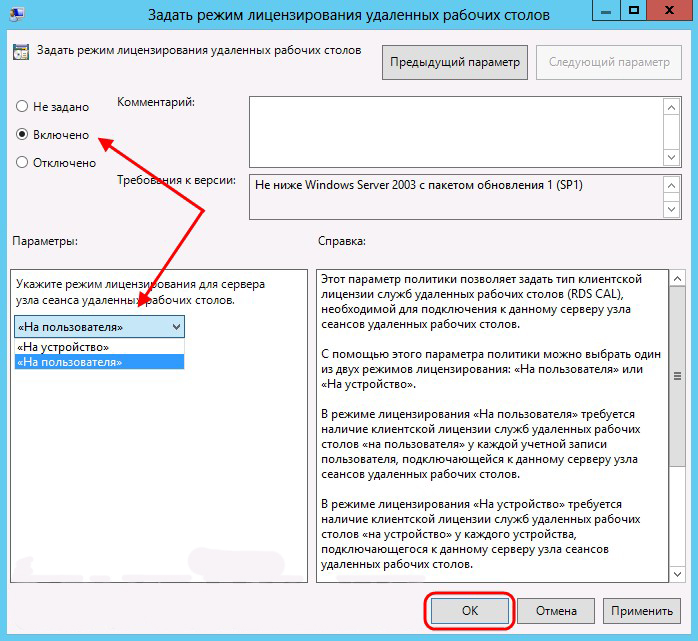
Po redagavimo ir savęs patikrinimo politiko redaktorius gali būti uždarytas. Grįžkite į nuotolinį darbalaukį LD. Greičiausiai čia atsiras klaida - nustatytas licencijavimo serveris, bet ne aktyvus. Dabar turime tai paleisti:
- Skirtuko reiškia „reiškia“ - terminalo paslaugos - RDLM.
- Paskambinkite meniu Dešinė pelė spustelėkite. Pasirinkite „Active Server“.
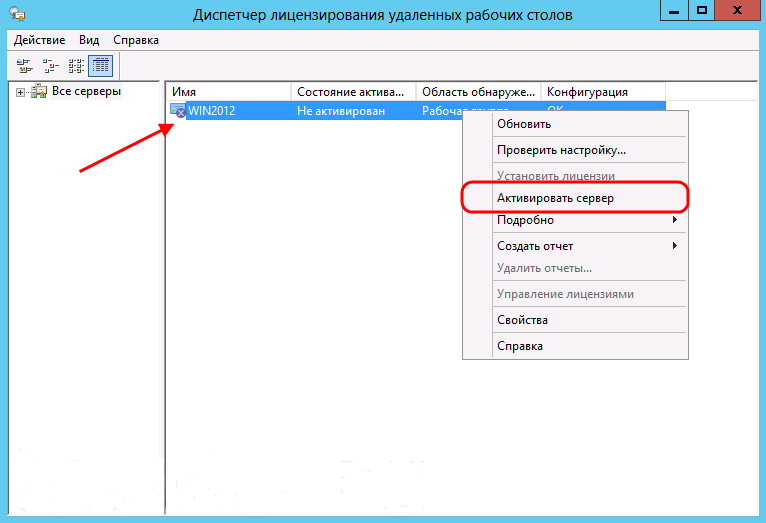
- Atidarytame masteryje iškart spustelėkite „Kitas“. Prasidės parametrų nustatymai.
- Palikite „Auto“ nustatymus kitame lauke.
- Įveskite organizacijos parametrus. Jie turi būti visiškai nustatyti
- Papildomos informacijos kitame lange nėra būtina.
- Dabar jūs turite patys įdiegti licencijas. Spustelėkite „Kitas“ su aktyvia vėliava „Pradėkite diegimo meistrą ...“.
- Atitinkamas meistras prasidės „Windows Server 2012 R2“. Galite nedelsdami pasirinkti norimą licencijavimo programą. Mes svarstome instrukcijas su parinktimi su įmonės sutarties pavyzdžiu.
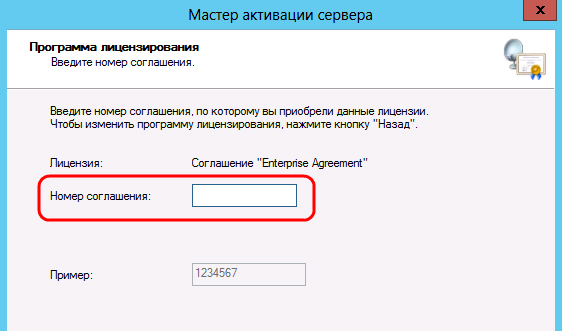
- Tolesniuose dialoguose įveskite susitarimo svarbius parametrus. Dėl to gausite patvirtinimą, kad viskas sekėsi gerai.
Dabar patikrinkite aktyvinimo parametrų teisingumą „Licencijavimo dispečeryje ...“. Įsitikinkite, ar serveris veikia. Tuo pačiu metu galite pereiti prie nuotolinio darbalaukio licencijavimo diagnosatoriaus ir patikrinti, ar nėra klaidų. Įsitikinkite, kad licencijų skaičius atitinka dešinę. 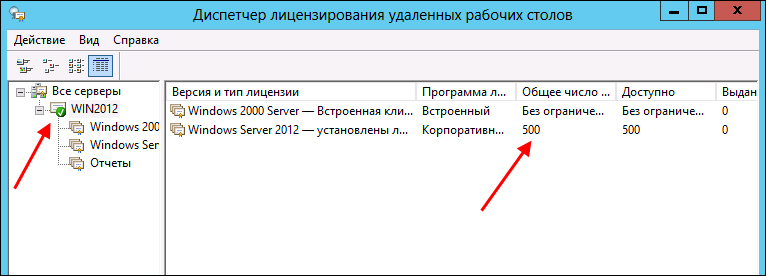
Gali būti laikomas „Windows Server 2012 R2“ suaktyvinimu „Terminal Server“.
Dabar jūs galite užmegzti ryšį be problemų, naudodamiesi standartine „Windows“ funkcija „Ryšys su nuotoliniu RS“. Kad vartotojas galėtų prisijungti, jo parametrai turi būti nustatyti „Nuotolinio darbalaukio vartotojų“ grupėje.
Išvada
Mes jums papasakojome apie pagrindinius „Terminal Server“ nustatymo metodus „Windows Server 2012 R2“ ir jo vaidmenį. Kaip matote, net labai patyręs vartotojas neįvaldys visų būtinų veiksmų, o sistemos administratoriui, turinčiam patirties, tokios operacijos bus penkių minučių verslas.
Tikimės, kad galėjome jums padėti. Pasidalykite šia medžiaga su kolegomis ir pažįstamais, kad jie visada turėtų aiškias instrukcijas panašiose situacijose.

